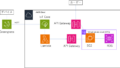保守対応などで、AmazonRDS環境へ接続し、データの操作をすることが多いため、私が使用しているA5M2にて踏み台サーバーを経由し、データベースへ接続する方法をまとめておこうと思います。
踏み台サーバーとは
踏み台サーバーとは、接続したい対象へ接続する際に、ローカルと接続したい対象の間を経由させるサーバーのことです。
AmazonRDSへ接続を行おうと考えた場合のパターンで見てみましょう。
まず、ローカルPCから、EC2へSSH接続し、EC2からAmazonRDSへ接続するというような流れになります。
つまり、ここではEC2が踏み台サーバーということになります。
なぜ、ローカルPCから、AmazonRDSへ直接接続せず、踏み台サーバーを経由する理由としては、以下になります。
サーバーが外部から直接接続できる環境は不正アクセスのターゲットとなる可能性が高い。
接続を踏み台サーバーからのみ許可することで、接続元のIPアドレスを制限し不正アクセスのリスクを軽減できる。
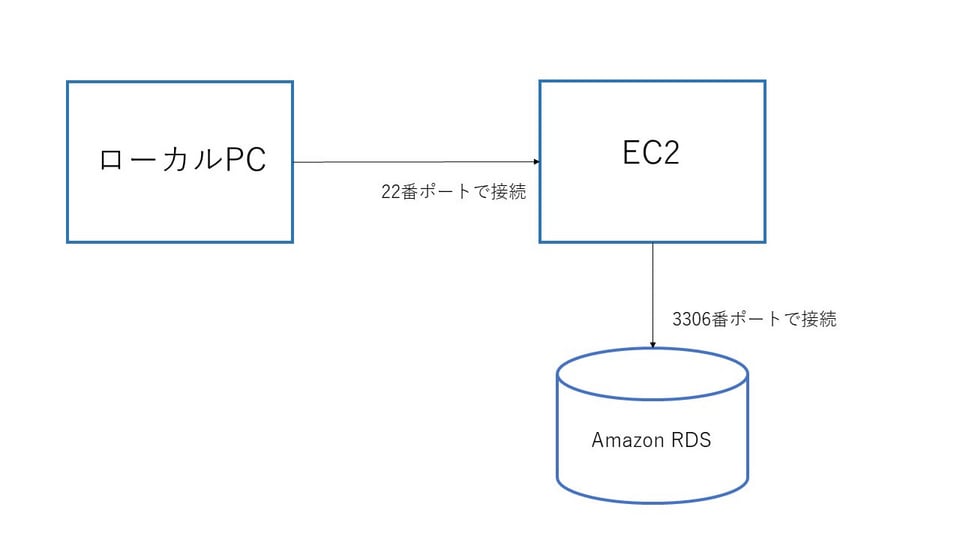
それでは、実際にA5M2でRDSへ接続する方法を説明します。
今回想定しているEC2の情報とRDS情報は以下のようになります。
以下がEC2の情報になります。
※説明用に、分かりやすい情報へ置き換えております。
| Host | test.local |
| SSHKeyのPath | C:\Users\cloudsmith\.ssh\test.pem |
| userId | ec2-user |
以下がRDSの情報になります。
※説明用に、分かりやすい情報へ置き換えております。
| DB | MySQL |
| Host | test-rds.×××.ap-northeast-1.rds.amazonaws.com |
| userId | test_user |
| Password | password |
| DB名 | test_db |
接続設定手順
まず、A5M2を開き、ワークスペースを選択し、「起動」を選択します。
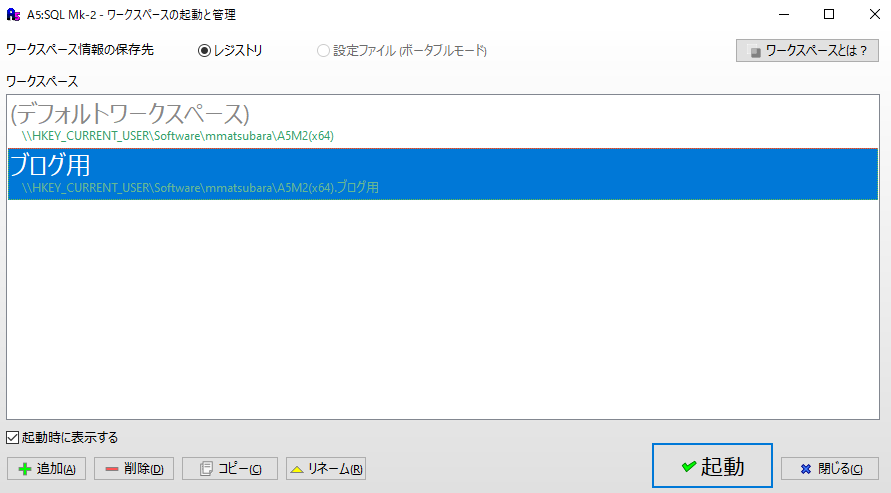
次に、画面左側のスペースを右クリックし、「データベースの追加と削除」を選択します。
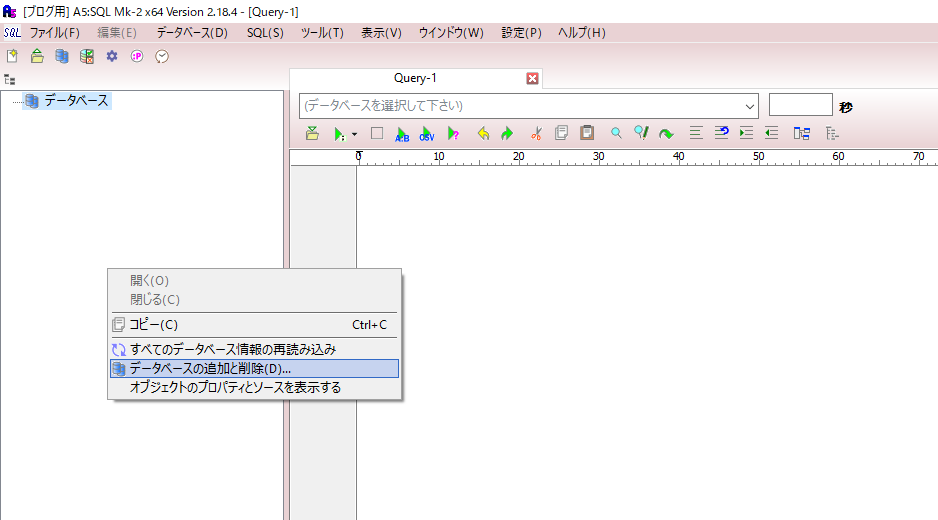
下記のようなウィンドウが開かれるため、左下の「追加」を選択します。
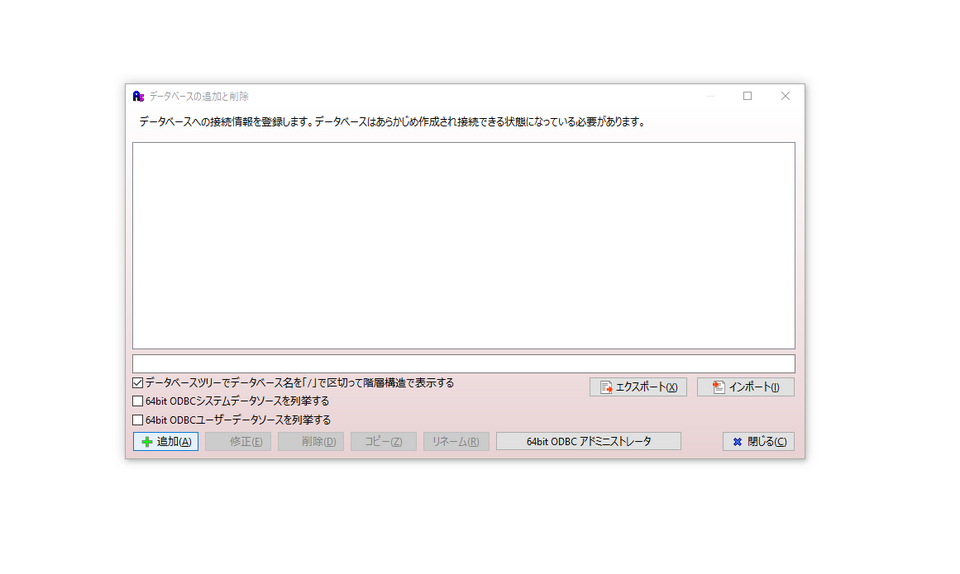
すると、データベースの選択ウィンドウが開かれるため、今回の環境と同じ「MySQL/MariaDB(直接接続)」を選択します。
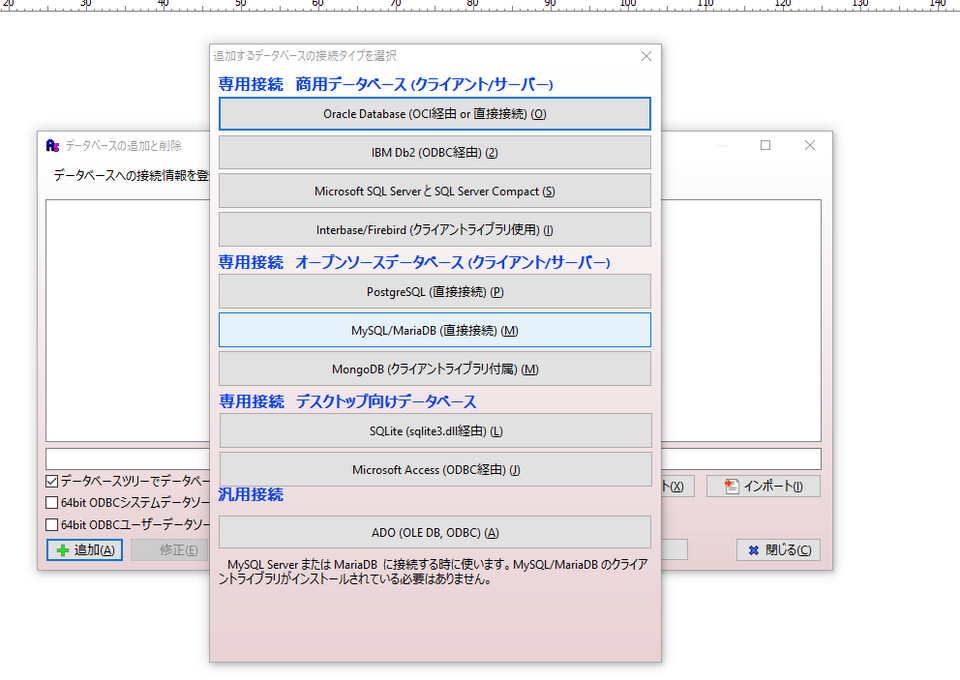
選択後、データベースの内容を登録するためのウィンドウが開かれるため、基本タブに、DBの情報を入力していきます。
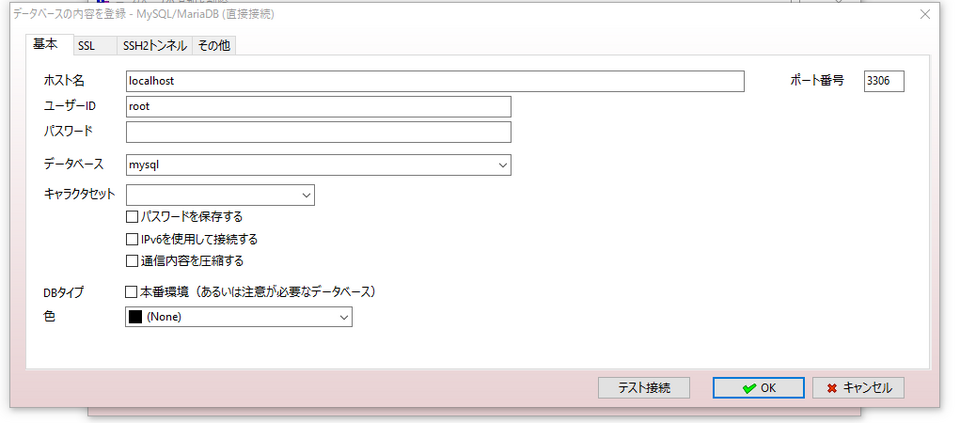
入力したものは以下になります。
※こちらに入力する情報はDBのものになります。
間違えてEC2の情報を入力しないように注意してください。
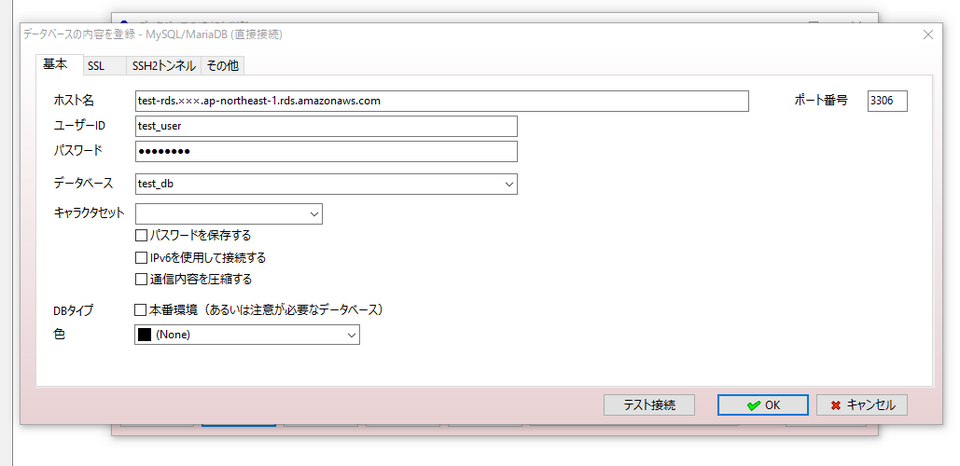
次に「SSH2トンネル」タブを選択し、EC2の情報を入力していきます。
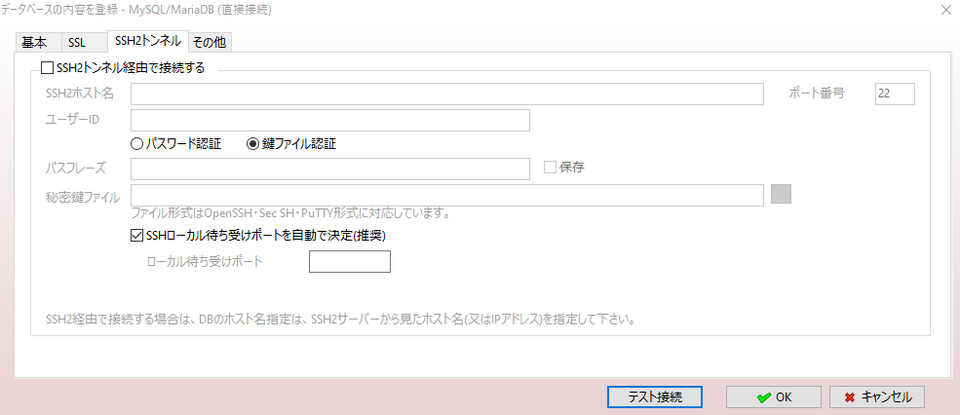
入力したものが以下になります。
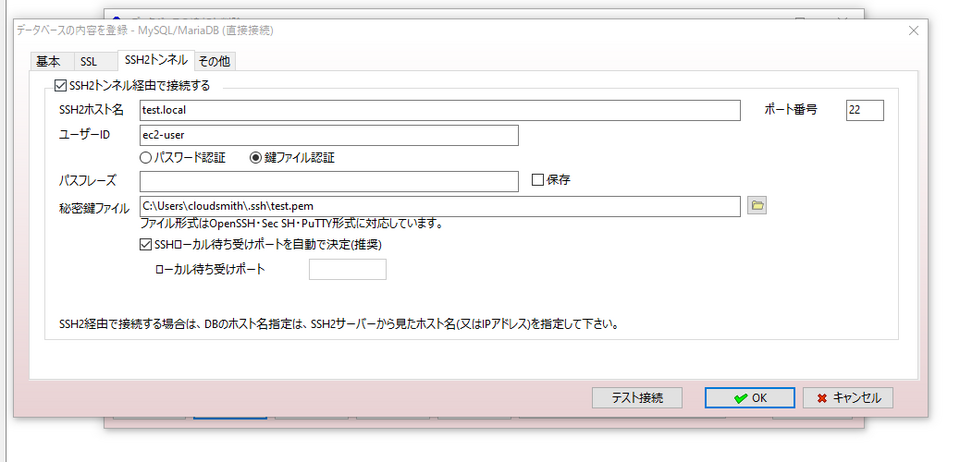
ここまで入力出来たら、正常に接続できるかのテストを行います。
「テスト接続」を選択してください。
ホストキーを受け入れるかどうかの確認が出る場合、「はい」を選択してください。
接続に成功すれば、成功です。
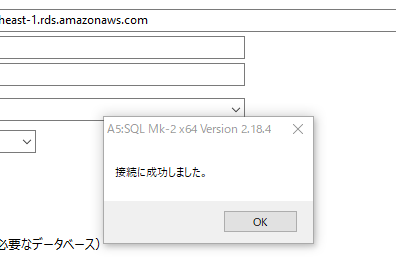
接続に成功したら、「OK」を選択します。
データベースの別名を設定できるため、任意の名前を付けてください。
データベースがウィンドウに追加されたら、「閉じる」を選択します。
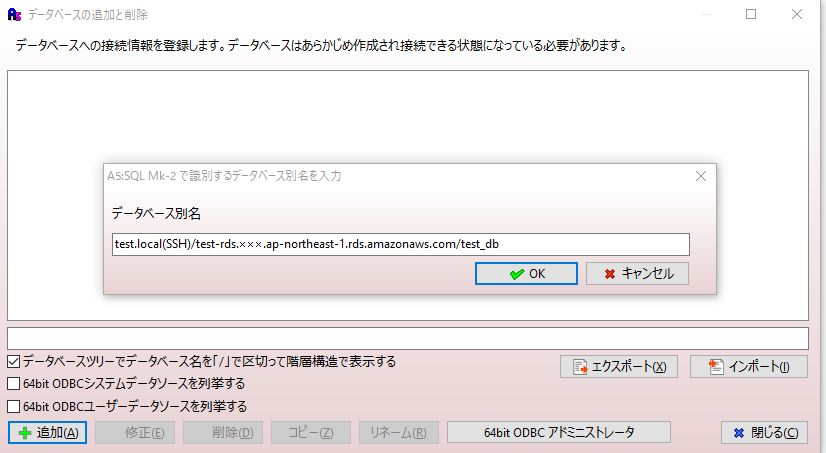
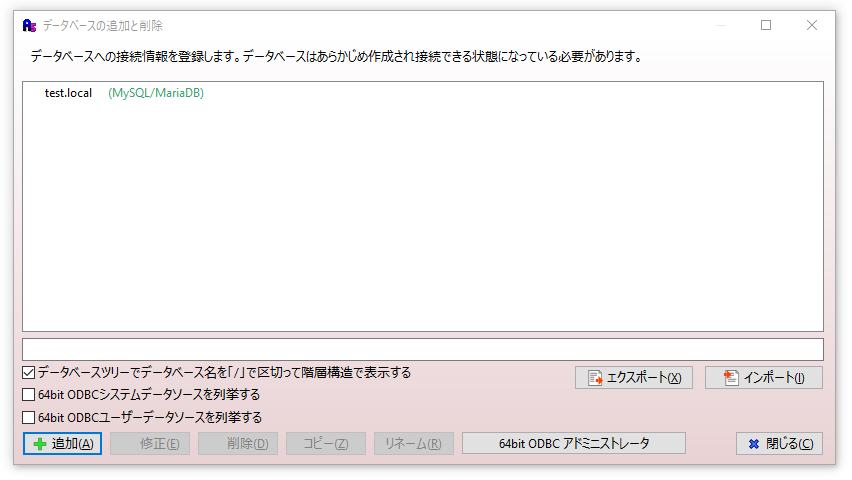
ウィンドウを閉じると、画面左側に今回作成したデータベースが増えていると思います。
こちらを右クリックし、「データベースを開く」を選択します。
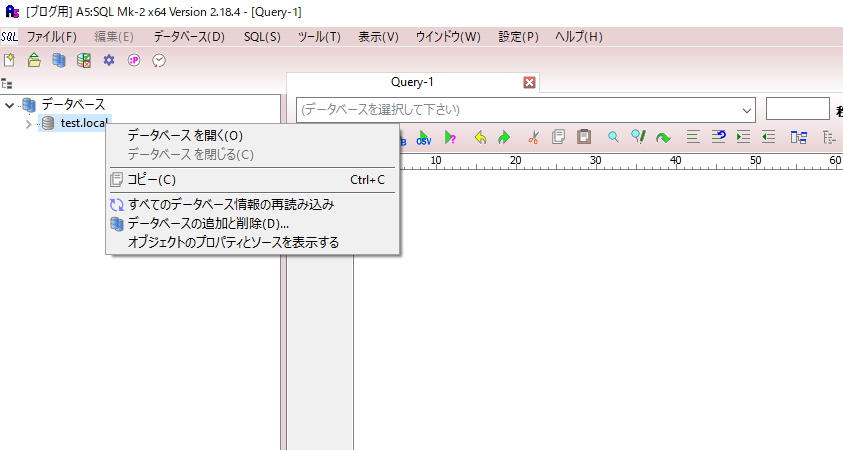
パスワードを聞かれるため、再度データベースのパスワードを入力し、「接続」を選択します。
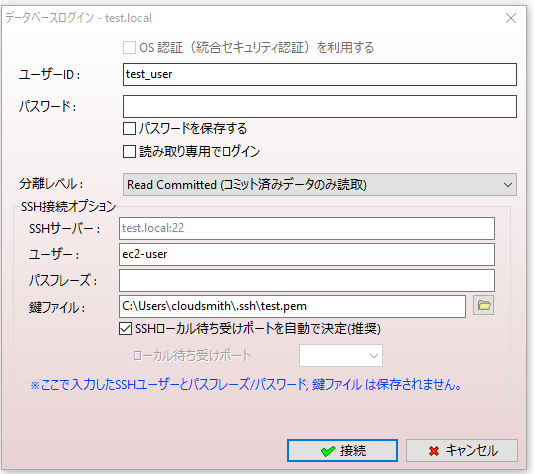
作成したデータベースのアイコンに色がついていれば、接続成功です。
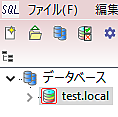
おわりに
以上が、A5M2を利用した、AmazonRDSへの踏み台サーバーを経由した接続方法になります。
予め、必要な情報さえ用意しておけば、かなり簡単に接続できるため、参考にしていただければ幸いです。